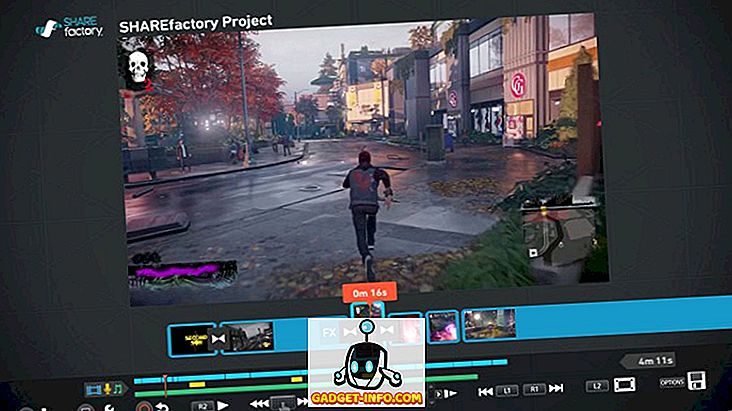في هذه المقالة ، سأتحدث عن كيفية نفق أي اتصالات VNC عبر بروتوكول SSH ، والذي يضمن تشفير جميع حركة المرور وتأمينها. إنني أستخدم هذا الوقت في جميع الأوقات قبل الاتصال عن بعد بأحد أجهزة الكمبيوتر الخاصة بي حتى لا يمكن تشفير كلمات المرور ومعلومات تسجيل الدخول.
هناك بعض المتطلبات الأساسية التي يجب إكمالها قبل أن تتمكن بالفعل من استخدام المعلومات الموجودة في هذه المقالة.
1. SSH Server - أولاً ، يجب عليك إعداد خادم SSH شخصي لاستخدامه في إنشاء نفق VNC الآمن. هذا خارج نطاق هذه المقالة ، ولكن يمكنك قراءة منشور كبير بواسطة LifeHacker حول كيفية إعداد خادم SSH شخصي. (هذا الدليل مر أكثر من عقد من الزمن ، لكنه لا يزال يعمل. هناك مدونة مختلفة تحتوي على دليل أحدث يعمل أيضًا.
2. VNC Server - ثانيا ، تحتاج إلى تثبيت وتكوين خادم VNC على كل جهاز تريد الاتصال به.
3. DNS الديناميكي - أخيرًا ، إذا أردت أن تكون قادرًا على الاتصال بجهاز الكمبيوتر المنزلي لديك من خارج الشبكة المحلية ، فستحتاج إلى إعداد حساب DNS ديناميكي مجاني ، ما لم يكن لديك عنوان IP ثابت بالفعل. يمكنك قراءة نشرتي السابقة هنا حول كيفية إعداد DNS الديناميكي. سيسمح لك هذا باستخدام اسم نطاق فريد مثل myname.homeip.net ، إلخ.
قد يبدو هذا كثيرًا من الأشياء التي يمكنك إكمالها قبل أن تتمكن من إجراء ذلك! استغرق الأمر مني بعض الوقت لتعلم كل شيء والحصول على كل شيء يعمل ، ولكن بمجرد الانتهاء من الإعداد ويعمل ، سوف تشعر وكأنك تسلقت للتو جبل ايفرست!
الترتيب الذي تريد إكمال هذه المتطلبات الأساسية الثلاثة هو إعداد DNS الديناميكي ، ثم إعداد برنامج خادم VNC (مستقيمًا إلى حد ما) ، ثم إعداد خادم SSH.
نفق VNC على SSH
حسنا ، الآن إلى البرنامج التعليمي لتعلم كيفية نفق VNC عبر SSH! في هذه المقالة ، سوف أستخدم TightVNC كبرنامج التحكم عن بعد والمعجون كعميل SSH. سنستخدم المعجون للاتصال بعميل SSH ، ثم نستخدم TightVNC للاتصال بالكمبيوتر الذي نريد التحكم فيه.
الخطوة 1 : افتح المعجون وانقر فوق فئة " الجلسة" في الجزء الأيسر. في المربع Host Name (اسم المضيف) ، يجب كتابة عنوان DNS الحيوي لخادم SSH المنزلي الخاص بك. أو يمكنك كتابة عنوان IP إذا كان لديك عنوان IP ثابت. لاحظ أن هذا هو عنوان IP الخارجي الخاص بك لخادم SSH.
اكتب أيضًا اسمًا في مربع نص " جلسات العمل المحفوظة " مثل VNC عبر SSH وانقر فوق "حفظ". بهذه الطريقة ، لن تضطر إلى القيام بذلك في كل مرة.

الخطوة 2 : الآن قم بتوسيع الاتصال ، ثم SSH وانقر على الأنفاق . الآن اكتب رقم منفذ المصدر ومنفذ الوجهة. المنفذ المصدر لـ TightVNC هو 5900 لأن ذلك هو المنفذ الذي يستمع إليه للاتصالات.
سيكون منفذ الوجهة هو عنوان IP الداخلي لخادم SSH متبوعًا بنفس رقم المنفذ ، أي 10.0.1.104:5900.

الخطوة 3 : الآن انقر فوق الزر " إضافة" وسيظهر في مربع القائمة مباشرة أعلاه:

الخطوة 4 : لست بحاجة إلى تغيير أي شيء آخر. هذا حقا! عد الآن إلى شاشة الجلسة وانقر على زر حفظ مرة أخرى.
يمكنك اختباره بالنقر فوق فتح ويجب أن تحصل على إطار أوامر يطلب منك اسم المستخدم وكلمة المرور. بعد تسجيل الدخول إلى خادم SSH بنجاح ، سوف ينقلك إلى موجه الأوامر. الآن قمت بإنشاء VNC عبر نفق SSH!
الخطوة 5 : الآن افتح TightVNC واكتب في 127.0.0.1 في حقل خادم VNC:

الآن ، انقر فوق الاتصال وستتمكن من الاتصال بالكمبيوتر الخاص بك عن بُعد! إنها عملية بسيطة ومعقدة بعض الشيء ، ولكن إذا استمرت في المحاولة ، فستحصل عليها للعمل! بمجرد الحصول على إعداد خادم SSH ، يمكنك أيضًا استخدام ذلك لتشفير جلسة تصفح الويب الخاصة بك!
إذا كان لديك أي أسئلة أو لا تستطيع معرفة شيء ما ، فقم بإرسال تعليق وسأحاول مساعدتك! استمتع!